Ellenőrizze ezt a 3 gyors módot a TS MP4-re konvertálására [asztali és online]
A TS (Transport Stream) hang-, kép- és adatok DVD-lemezeken való továbbítására és mentésére szolgáló formátum. Ha bármikor meg szeretné nézni a TS videókat a mobiltelefonján, azt fogja tapasztalni, hogy telefonja nem támogatja a lejátszást. A TS MP4-re konvertálása a legegyszerűbb módja a TS-videók lejátszásának szinte bármilyen platformon. Ez a bejegyzés három ingyenes módot ajánl a TS MP4-re konvertálására eredeti minőségben. Olvasson tovább, ha többet szeretne megtudni róla!
Útmutató lista
1. rész: A legjobb módszer a TS MP4-re konvertálására [Gyors és biztonságos] 2. rész: 2 online eszközök a TS ingyenes MP4-re konvertálásához 3. rész: További információ a TS fájlról 4. rész: GYIK a TS-ről MP4-re1. rész: A legjobb módszer a TS MP4-re konvertálására [Gyors és biztonságos]
TS konvertálása MP4-re minőségromlás nélkül, AnyRec Video Converter ez a legjobb eszköz, amit nem szabad kihagyni. Ez a kiváló eszköz több mint 1000 formátumot támogat, amelyeket könnyedén konvertálhat a TS-ből MP4-re. Az AnyRec Video Converternek nincs fájlméret-korlátozása, és gond nélkül feltöltheti nagyméretű TS fájljait. Sőt, hatékonyabb szerkesztési funkciókat biztosít a videók beállításához, mint például a lapozás, a vízjelek hozzáadása, a vágás és a feliratok hozzáadása.

Konvertálja a TS-t MP4-re kiváló minőségben a felbontás, a képkockasebesség és a bitsebesség testreszabásával.
Támogatja a kötegelt átalakítást több TS-fájl egyidejű konvertálásához.
Nincs fájlméret-korlátozás még nagy méretű TS-fájlok feltöltésére sem.
Kiváló szerkesztési funkciókat biztosít a TS-fájl feliratozásához.
100% Biztonságos
100% Biztonságos
1. lépés.Töltse le ingyenesen az AnyRec Video Convertert a hivatalos webhelyről, és indítsa el. Töltse fel TS fájlját a szoftverbe a "Fájlok hozzáadása" gombra kattintva.

2. lépés.Válassza ki az "MP4" lehetőséget a menüből a "Formátum" gombra kattintva. Ha módosítani szeretné a videó paramétereit, kattintson a "Beállítások" gombra a fogaskerék ikonnal a "Profil szerkesztése" ablak megnyitásához. Ezt követően módosíthatja a felbontást 1080p-re. Ráadásul a képkocka- és bitsebesség beállítása is egyszerű dolog.

3. lépés Feliratokat a "Szerkesztés" gombra kattintva adhat hozzá. Ezután válassza felül a "Felirat" opciót. Kattintson a "Hozzáadás" gombra a "Plusz" ikonnal a feliratfájl feltöltéséhez. Itt beállíthatja a pozíciót, a betűtípust, az átlátszatlanságot, a színt, a körvonalat és a késleltetési effektust is.

4. lépés. A TS konvertálása MP4-re az "Összes konvertálása" gombra kattintva a kimeneti mappa kiválasztása után. Kattintson az "Egy fájlba egyesítése" gombra, ha több fájlt szeretne egy fájlba egyesíteni.

2. rész: 2 online eszközök a TS ingyenes MP4-re konvertálásához
1. CloudConvert
A CloudConvert egy online fájlkonvertáló, amely 200 formátum konvertálását támogatja. A TS-t MP4-re konvertálhatja szoftver letöltése nélkül. Kötegelt átalakítást is biztosít számos TS-fájl egyidejű konvertálásához. Ezenkívül szabadon testreszabhatja a videó paramétereit. De korlátozni fogja a napi konverziók számát.
1. lépés.Nyissa meg a CloudConvert alkalmazást a böngészőjében. Kattintson a "Fájl kiválasztása" gombra a TS-fájl importálásához. Ha több TS-fájlja van, kattintson a "További fájlok hozzáadása" gombra.
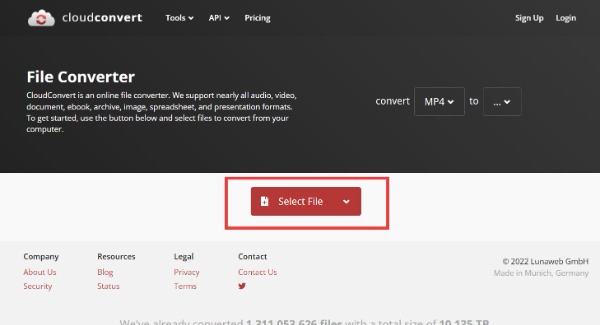
2. lépés.Kattintson a "Konvertálás" gombra az "MP4" kiválasztásához a listából. Ezután a „kis csavarkulcs” ikonra kattintva módosíthatja a videót, beleértve a felbontást, a képarányt, a minőséget, az illeszkedést és a képkockasebességet. Lefelé görgetve további funkciókat, például feliratokat és vízjeleket fedezhet fel.

3. lépésVégül kattintson a "Konvertálás" gombra a TS MP4-re konvertálásához. Ezután mentse a fájlokat a "Letöltés" gombra kattintva a TS videó konvertálása után.

2. Convertio
A Convertio egy egyszerű online fájl konvertáló is. Több mint 300 formátumot támogat a fájlok konvertálásához, beleértve a TS-t MP4-re. Emellett személyre szabhatja a videó beállításait, például a minőséget, a képarányt, a kodeket és egyéb paramétereket. Sajnos csak 100 MB méretű fájlok importálását támogatja.
1. lépés.Nyissa meg közvetlenül a Convertio-t a böngészőjében. A "Fájlok kiválasztása" gombra kattintva feltöltheti a TS fájlt a számítógépről, a Dropboxról és a Google Drive-ról.

2. lépés.Kattintson a "legördülő" ikonra az "MP4" kiválasztásához a menüből. Ha testre szeretné szabni a beállításokat, kattintson a fogaskerék ikonnal ellátott "Beállítások" gombra. Beállíthatja az állandó minőséget, a kodeket és a képkockasebességet. Ezenkívül néhány alapvető szerkesztési funkciót is biztosít, mint például az átméretezés, az elforgatás és a tükrözés.

3. lépésElkezdheti a TS konvertálását MP4-re a "Konvertálás" gombra kattintva. Ezután kattintson a "Letöltés" gombra a fájlok mentéséhez.
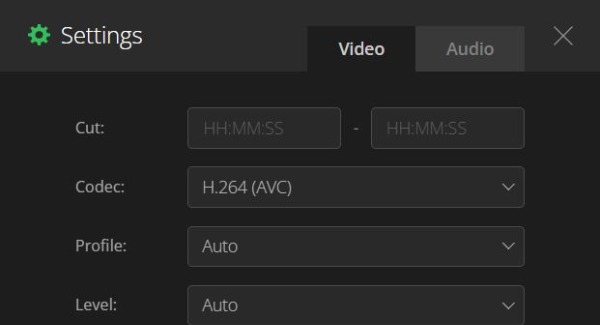
3. rész: További információ a TS fájlról
A TS fájl egy videoátviteli adatfolyam, amely általában MPEG-2-vel tömörített videót tárol DVD-n. Emellett streamelt vagy sugárzott videókat is tárolhat. A TS fájlok gyakoriak voltak a DVD fellendülése idején, az 1990-es és 2000-es években. Az MP4 és más elterjedt fájlformátumok fejlődésével azonban a TS fájlok egyre ritkábbak.
4. rész: GYIK a TS-ről MP4-re
-
1. Hogyan lehet közvetlenül megnyitni a TS fájlokat?
Vannak olyan szoftverek, amelyek közvetlenül lejátszhatják a TS fájlokat, például a VLC Media Player, a Corel VideoStudio és az Audials One.
-
2. Hogyan lehet TS-t MP4-re konvertálni VLC-vel?
Indítsa el a VLC-t, és kattintson a Média gombra a Konvertálás/Mentés lehetőség kiválasztásához. Ezután importálhatja TS fájljait a Hozzáadás gombra kattintva. Válassza ki az MP4-et kimeneti formátumként a Profil gombra kattintva. Végül kattintson a Start gombra a TS MP4-re konvertálásához.
-
3. Melyik a jobb, MP4 vagy TS?
A TS-t főleg jó minőségű élő közvetítésre használják, de nem sok platformmal kompatibilis. Az MP4 kis méretű és kiváló minőségű. A legfontosabb, hogy szinte bármilyen platformon lejátszhatja az MP4-et. Jobb a TS-t MP4-re konvertálni.
Következtetés
A TS konvertálása MP4-re nem nehéz. Amíg van jó szoftver, könnyebb lesz. Három ingyenes módszert sajátított el, és választhat egyet, amelyet igényeinek és preferenciáinak megfelelően használ. De ha a TS-t eredeti minőségben MP4-re szeretné konvertálni, és több funkciót szeretne élvezni, akkor most ingyenesen töltse le az AnyRec Video Convertert!
